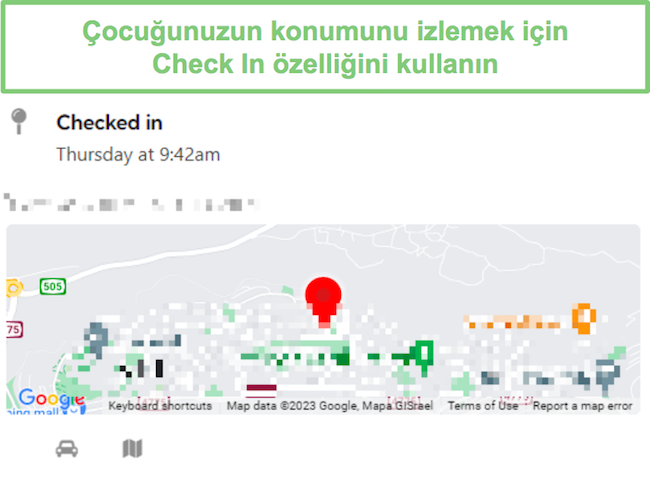2025 Yılı Bark İncelemesi: Fikrimi Değiştirdi mi?
Bark İncelemesi 2025
Açıkça söyleyeyim – Bark, mevcut en ucuz seçenek olmayabilir, ancak sosyal medya izleme konusunda en iyi ebeveyn kontrol uygulamalarından biri olarak kabul edilir. Bu nedenle, şirketin özel fırsatlar ve ücretsiz denemeler sunduğunu ilan etmeleri, onun ne olduğunu görmek için bir fırsat olarak gördüm.
İzleme yeteneklerini değerlendirmek için, Bark’ı oğlumun Android cihazına kurdum ve onu Facebook, Snapchat, Instagram, WhatsApp ve Gmail hesaplarına bağladım. Ek olarak, ekran süresi kısıtlamaları belirleyerek, web filtrelerini aktive ederek ve bir jeo-çit kurarak ebeveyn kontrol özelliklerinin etkinliğini test ettim, tüm bu testler oğlumun bu güvenlik önlemlerini aşma yöntemi bulup bulamayacağını belirlemek içindi.
Sonucum: Bark, abonelik ücretini fazlasıyla hak ediyor, sosyal medyayı ve web içeriğini izlemede harika bir iş çıkardı. Potansiyel olarak tehlikeli veya uygunsuz yorumlar ve gönderiler için geniş bir yelpazede uyarılar gönderdi. Ebeveyn kontrol özellikleri güçlüydü ve oğlum bunları aşmayı başaramadı. Ayrıca mevcut tekliflerinden faydalanabilir ve Bark’ı 7 gün boyunca ücretsiz test edebilirsiniz.
Bark’ı 7 Gün Boyunca Ücretsiz Deneyin!
Zamanınız mı Yok? İşte Kısa bir Özet (1 Dakikalık Okuma)
- 30+ sosyal medya ağını izler: Bark, çocuğun sosyal medya hesaplarına doğrudan bağlanabilen tek ebeveyn kontrol uygulaması. İçeriği tanımak için AI kullanır ve filtresi tetiklendiğinde uyarılar gönderir. Sosyal medya izlemesi hakkında daha fazla bilgi edinin.
- Özel bir ekran zamanı programı oluşturun: Bir rutin oluşturun ve gün boyunca ve akşam hangi uygulamaların kullanılabilir olduğuna dair kuralları belirleyin. Ayrıca, çocuğunuzun telefonundan çıkmasını gerektirdiğinde Kullanımı Duraklat seçeneği de vardır. Buradan daha fazla bilgi alın.
- 17 kategori ile web filtresi: Sistem, uygunsuz, tehlikeli veya nefret dolu içerikle ilişkili metin veya görüntüleri tespit ettiğinde gerçek zamanlı uyarılar gönderir. Bu özelliği yönetme hakkında daha fazla bilgi edinin.
- Yer izleme: Çocuğunuza bir Giriş Talebi gönderin ve canlı konumu hakkında güncel kalabilmek için coğrafi sınırlar ekleyin. Konum izleme hakkında daha fazla bilgi edinin.
Özellikler
Bark’ın felsefesi, çocukların çevrimiçi güvenliğini sağlamanın ayrılmaz bir parçası olan güvene dayalı bir iletişim hattının çocuklar ve ebeveynler arasında var olması gerekliliğidir. Dolayısıyla, sosyal medya izleme ve konum takibi gibi özellikleri, çocuğun yalnızca veri aktaran bir katılımcı olmasının aksine etkin bir şekilde yer almasını gerektirir. Ekran süresi araçlarıyla bir rutin oluşturmada yardımcı olabilir, bu da sağlıklı alışkanlıkları geliştirmenize yardımcı olurken aynı zamanda ekran süresi ve uygulama kullanımını kontrol etme yeteneğini hala size verir.
İşte Bark’ın özelliklerinin hızlı bir özeti:
Bark Özellikleri – Güncellendi 2025
| ? Ücretsiz Deneme | 7 gün |
| ? En İyi Fiyat | Her ay $5 |
| ? Hesap Başına Cihaz Sayısı | Sınırsız |
| ? Web Filtresi | ✅ |
| ? Ekran Süresi Yönetimi | ✅ |
| ? Konum Takibi | ✅ |
| ? Geo-fence | ✅ |
| ? Arama ve SMS İzleme | ✅ |
| ⚙️ Uygulama Yönetimi | ✅ |
| ? SOS Düğmesi | ✅ |
| ? Müşteri Hizmeti | Canlı sohbet, telefon görüşmesi programlama, SSS |
| ? Platformlar | PC, macOS, Android, iOS, Amazon ve Chromebook |
Bark’ı 7 Gün Boyunca Ücretsiz Deneyin!
Geniş ve güçlü özellikler kütüphanesi ile Bark, çocuğumun çevrimiçi davranışını etkili bir şekilde izlemem için bana değerli içgörüler ve araçlar sağladı. Olası risklere müdahale ederek ve zamanında uyarılar sunarak, Bark, sağlıklı ve güvenli bir çevrimiçi ortam oluşturma konusunda bana huzur verdi. İşte Bark’ı çevrimiçi çocuklarımı korumada paha biçilmez bir varlık yapan başlıca özellikler.
Uygunsuz ve Tehlikeli Etkileşimleri Belirlemek için AI İçerik İzlemesi
Bark, AI ve makine öğrenme algoritmalarını kullanarak 30’dan fazla sosyal medya ve e-posta uygulamasında videoları, metinleri, fotoğrafları, DM’leri ve hatta emojileri tarar. Algoritmanın, seks, uyuşturucu, kendine zarar verme, riskli uygulama kullanımı ve halka açık profil oluşturma gibi her şeyi içeren 17 kategorisi vardır.
Çocuğum için ilgili olmadığını düşünmediğim bir kategoriye duyarlılık seviyelerini ayarlayabilirdim veya tamamen kapatabilirdim.
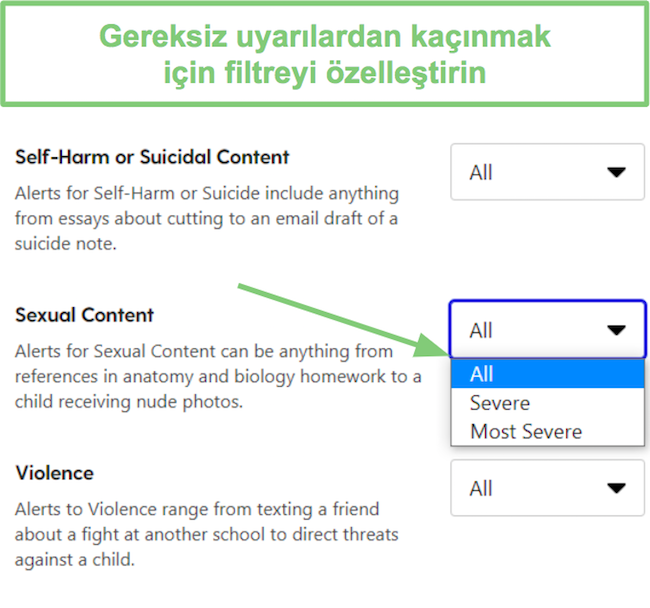
Duyarlılık seviyelerini ayarlayarak, gerçekte çok küçük ve dikkatimi gerektirmeyen yanlış bayrak veya uyarı sayısını sınırlayabilirdim.
Bark’ın İzlediği 17 Kategori
| Anksiyete | Bedensel Algı ve Yeme ile ilgili | Siber zorbalık | Hesap Aktivitesinde Değişiklik | Tehlikeli Organizasyon | Depresyon |
| Uyuşturucu ve Alkol ile ilgili İçerik | Nefret Söylemi | Uygunsuz Davranış | Tıbbi Endişe Veren İçerik | Argo | Halka Açık Profil |
| Riskli Uygulama/Site Kullanımı | Kendine Zarar Verme veya İntihar İçerikli | Cinsel İçerik | Şiddet | Silahlar |
Bark, bir uyarıyı tetikleyen herhangi bir içeriğin ekran görüntüsünü yüklüyor, bu durum hangi kategorinin alarmlı bildirimi tetiklediğini görmeyi kolaylaştırır. Bark’ı henüz birkaç gün kullanmış olmama rağmen, duyarlılık ayarlarının yüksek olmasından kaynaklanan birçok alarmlı bildiri olduğunu gördüm. Ancak, bana hangi filtre etiketinin duyarlı olduğunu gösterdiği için ayarlara gidip onları daha düşük bir duyarlılık seviyesine indirebilir ve hatalı alarm sayısını azaltabilirim.
İlgili kişiye güvenirsem, başka bir deyişle kızımla iletişim kuran bir kişiye güvenirsem, tüm alarmlı bildirimleri kaldırmayı seçebilirim. Bir örnek vermek gerekirse, aşağıdaki resimdeki gibi alarmlı bildirimimiz, kardeşler ve ebeveynler grubunda tetiklendi; bir tanesi eğlenceli bir bira reklamını yolladı ki Bark, bunu uyuşturucu ve alkol için uyarı bildiri olarak işaretledi. Aile WhatsApp grubumuzdan alarmlı bildirim almamıza gerek yok, bu yüzden “Bu grupla ilgili konular konusunda beni uyarmayın.” diye belirtilen linki tıkladım.
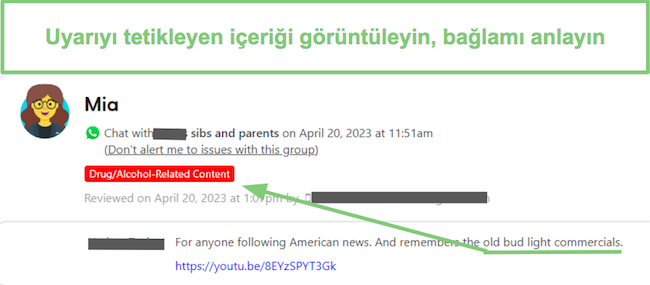
?Bark’ın yalnızca bir uyarı tetiklendiği durumda mesajları yüklediğini veya sosyal medya etkileşimleri hakkında size bilgi verdiğini bilmek önemlidir. Çocuğunuz uygun bir şekilde davranıyor olduğu sürece, kiminle etkileşimde oldukları veya nelerden bahsettiklerini göremeyeceksiniz.
Bark En Popüler Sosyal Medya Uygulamalarını ve E-posta Hesaplarını İzler
Bark, gençler arasında popüler olan 30’dan fazla sosyal medya ve sohbet uygulamasıyla uyumludur. Kızımla oturup bazı hesaplarını Bark’a bağlamam gerekti, ancak diğerleri telefonlara yüklü olduğunda otomatik olarak izlenir. Bark’ı uygulamalara bağlama işlemi kolaydır – tam talimatları burada görebilirsiniz.
İşte Bark’ın Android ve iOS için izlediği uygulamaların tam listesi ve her biriyle neyi izleyebileceği.
| Uygulama | İzler | Android | iOS |
| Sohbetler | ✅ | ✅ | |
| Discord | Kanal Sohbetleri, Grup DM’leri, Bireysel DM’ler | ✅ | ✅ |
| Dropbox | Dokümanlar, resimler ve videolar | ✅ | ✅ |
| Zaman çizelgesine gönderilen metinler ve fotoğraflar | ✅ | ✅ | |
| Flickr | Fotoğraflar ve yorumlar | ✅ | ✅ |
| Google Drive | Dokümanlar, yorumlar ve yanıtlar, fotoğraflar ve videolar | ✅ | ✅ |
| GroupMe | Grup ve Doğrudan mesajlar | ✅ | ✅ |
| HOLLA | Eşleşmiş metin sohbetleri | ✅ | ❌ |
| Houseparty | Notlar | ✅ | ❌ |
| Tüm gönderiler, DM’ler ve aramalar | ✅ | ✅ | |
| Kik | Sohbet tabanlı metin | ✅ | ✅ |
| Lipsi | DM’ler | ✅ | ✅ |
| LiveMe | Akış içi sohbetler ve DM’ler | ✅ | ✅ |
| Messenger Kids | DM’ler | ✅ | ❌ |
| OneDrive | Dokümanlar, yorumlar ve yanıtlar, fotoğraflar ve videolar | ✅ | ✅ |
| Profil ve sabitlenmiş içerik | ✅ | ✅ | |
| Gönderiler, Yorumlar ve yanıtlar ve DM’ler | ✅ | ✅ | |
| Skype | DM’ler ve grup sohbetleri | ✅ | ❌ |
| Slack | DM’ler, grup mesajları ve özel kanallar | ✅ | ✅ |
| Snapchat | DM’ler | ✅ | ❌ |
| Spotify | Şarkı sözleri | ✅ | ✅ |
| Steam | Sohbet mesajları | ✅ | ❌ |
| TikTok | DM’ler | ✅ | ❌ |
| Tumblr | Fotoğraflar, sohbetler, linkler, blog postları, Q&A | ✅ | ✅ |
| VSCO | Sohbetler | ✅ | ❌ |
| YouTube | Çocuğunuzun video gönderileri, videolarına yapılan yorumlar. Görüntülenme ve aramalar | ✅ | ✅ |
Bu uygulamalara ek olarak, Bark’ın Android, iOS ve Amazon Fire cihazlarda kaydedilmiş fotoğrafları, videoları ve metinleri izlediğini görmekten memnun oldum.
Bark’ı 7 Gün Ücretsiz Deneyin!
Sağlıklı Alışkanlıklar Oluşturmak İçin Ekran Süresi Programını Kişiselleştirin
Bark’ın ekran süresi kuralları oluşturma konusunda benzersiz bir metodu var. Ben genel günlük ekran süresi sınırlaması veya bireysel uygulamalar için limitler belirlemek yerine, hangi uygulama ve web sitelerinin gün boyunca farklı zamanlarda kullanılabilir olduğu konusunda özel bir program oluşturabildim. Bu sistem, çocuğunuzun sabit bir programı olduğu durumlarda, örneğin okul yıllarında, harika çalışır ama tatil dönemlerinde biraz daha zor olabilir.
Üç farklı zaman bölümü veya kategori bulunmaktadır, ve her birinin benim kızımın telefonunu nasıl kullanması gerektiğiyle alakalı kuralları bulunmaktadır. Bark’ta engelleyebileceğim küçük bir uygulama seçeneği var ya da uygulama ve web sitesi kategorilerini engelleyebilir. Diğer bir seçenek de internetin aktif olduğu bir zaman dilimini devre dışı bırakmaktır. Segmentler hazır olduğunda, bunları günlük veya haftalık takvime ekleyebilirim ve bir dakika veya iki içinde bu kuralları çocuğumun cihazına senkronize eder.
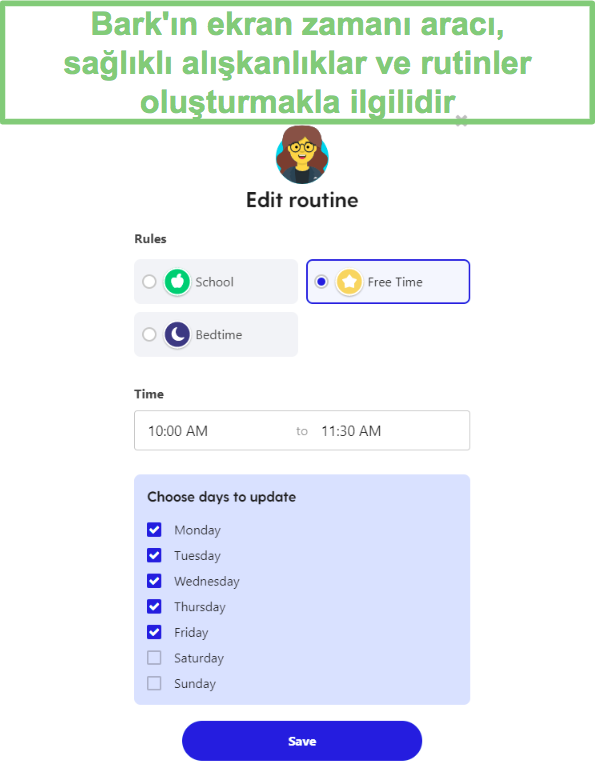
Takvime ekleyebileceğim üç segmentin yanı sıra, bir de varsayılan seçenek var. Bu seçenek, Bark’ın takvimde boş bir zaman dilimi bıraktığınızda kullandığıdır. Bark’ın bana ek segmentler eklemek için seçenek vermiyor olması beni şaşırttı, ama belki de çok fazla seçeneğin yönetilmesi daha zor olabilirdi.
Her segmentin özel uygulama ve web sitelerini engelleyen veya izin veren varsayılan ayarları vardır, fakat ben kızımın ihtiyaçlarına ve ilgi alanlarına dayalı olarak kuralları özelleştirmeyi tercih ederim.
İşte zaman segmentleri ve her birini nasıl kullanacağınıza dair öneriler:
- Okul Zamanı: Yalnızca oğlumun okulda ihtiyaç duyduğu uygulama ve web sitelerine erişime izin veriyorum, örneğin Microsoft 365, Google Docs ve okul uygulaması. Geri kalan her şey engellenmiştir.
- Boş Zaman: Oğlumun boş zamanı olduğunda, tüm uygulamalarına erişim izni veriyorum.
- Yatma Saati: Tüm uygulamaları engelledim, sadece müzik uygulamasına izin veriyorum ki oğlum müzik dinleyebilsin uyumadan önce.
- Varsayılan: Eğer belirli bir zaman için kurallar belirlemezseniz, varsayılan filtre ve uygulama izni uygulanır. Ben bu seçeneği interneti tamamen engellemek için kullanırım.
Bark ayrıca Cihazı Duraklat butonuna sahiptir bu sayede oğlumun telefonundan uzaktan interneti engelleyebilirim. Telefonun başından çekilmesini istediğim zamanlar için bu özelliği seviyorum, ancak günlük veya haftalık rutine hiçbir değişiklik yapmak istemem.
Bark’ın güven temelli felsefesi nedeniyle, genelde bir ekran süresi aracı yoktur, yani belirli bir ekran süresi limiti ayarlayamam, veya belirli uygulamalar için ekran süresini sınırlayamam. Eğer katı ekran süresi limitleri koymak isterseniz, incelediğim en iyi ekran süresi sınırlama uygulamalarından biri olan Qustodio’yu deneyin.
Bark ile Ekran Süresi Programı Oluşturun!
Web Filtresi, İyileştirilmiş Kişiselleştirmeyi Destekleyen Ekran Süresi Kategorileri ile Entegre
Bark web filtresi, test ettiğim diğer filtrelerden biraz farklı. Tüm zamanlarda çalışan genel bir web filtresi yerine, Bark ekran süresi kategorilerinin bir parçası olarak kuralları bölemanızı sağlar.
Bu tarz bir filtre kullanmanın avantajı, her zaman açık olan standart bir web filtresine nazaran, çocuğumun ne yapması gerektiğine dayalı sınırlar belirlememi sağlar ve sadece tüm gün için genel kurallar değil. Örneğin, kızımın boş zamanlarında spor ve eğlence sitelerine bakmasında bir sorunum yok, ama bu sitelerin okul saatleri sırasında ya da yatakta olması gereken saatlerde ulaşılabilir olmasını istemem. Tabii ki, cinsel içerik, uyuşturucu ve şiddet gibi bazı kategoriler, asla izin verilmediği için her zaman parçası olabilmektedir.
Filtre tamamen kişiselleştirilebilir ve tüm değişiklikler belirli zaman dilimi için Ayarlar bölümünde yapılır.
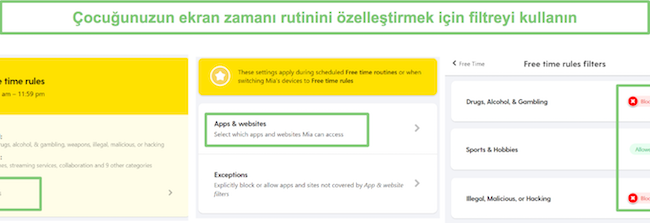
Filtre şunu engelleyebilir:
- Sosyal medya, oyunlar, akış ve bilinmeyen uygulamalar gibi uygulama kategorileri
- 30’dan fazla uygulama
- 19 Web sitesi kategori
- Herhangi bir URL – ancak istisna bölümünde manuel olarak girilmelidir
Web filtresi, aşağıdaki 19 kategorideki uygulama ve web sitelerini engelleyebilir:
| Cinsel İçerik | Yayın Hizmetleri | İşbirliği | Genel / Eğitim |
| Sosyal Medya | Uygulama Mağazaları ve Sistem Güncellemeleri | Eğlence | Sağlık ve Tıp |
| Oyunlar | Uyuşturucu, Alkol ve Kumar | Yasadışı, Zararlı veya Hacking | Spor ve Hobiler |
| e-Ticaret | Silahlar | Reklam | VPN’ler, eşler arası ağlar ve özel oyun platformlarından gelen tanımlanabilir olmayan trafik. |
| Din | Bloglar | Bilinmeyen Siteler ve Uygulamalar |
Bark bir web sitesini veya uygulamayı engellediğinde, kilitleme ekranını göstermez veya çocuğa filtre tarafından engellendiğini bildirmez. Bunun yerine, sayfa çok yavaş yüklendiği izlenimini verir ve ekranda bir zaman aşımı hata mesajı görünene kadar yüklenmeye devam eder. Bu filtreyle ilgili tek kusur, yalnızca çevrimiçi olması gereken uygulamalarla çalışmasıdır; offline uygulamalar, yani oyunlar veya Netflix veya Hulu’da indirilen şovları streaming yapanlar, çalışır.
Bu kategorilere ek olarak, Bark, Google, Bing ve DuckDuckGo için SafeSearch’i zorlar ve SafeSearch’i desteklemeyen herhangi bir arama motorunu engeller. Ayrıca, arama sonuçlarında veya otomatik oynatmada veya önerilen videolarda herhangi bir uygunsuz video çıkmaması için YouTube Kısıtlı Modunu açabilirdim. SafeSearch ve Kısıtlı Mod için Bark’ı kullanmanın avantajı, bu özellikleri yalnızca Google hesabı üzerinden etkinleştirmek yerine, Bark’ın kızımın kuralları atlamasını önleme konusunda daha iyi araçlara sahip olmasıdır.
Canlı Konum Güncellemeleri Alın ve Jeoçit Alanları Oluşturun
Bark’ın, denediğim diğer ebeveyn kontrol uygulamalarından çocuğun canlı konumunu takip etme şekli farklıdır. Görüntülenmesini istediğim bir harita üzerinde çocuğumun avatarını açmak yerine, oğlumun bana bir Check-In (kontrol) göndermesine bağlıdır. Çalışma şekli basittir: Gösterge tablosu üzerinden oğluma bir Check-In talebi gönderebilirim ve o telefonunda bir bildirim alır.
Daha sonra telefonundaki Bark Child uygulamasını açar ve Check-In düğmesine basar. Bir kez kontrol ederse, gösterge tablosundaki harita konumuyla güncellenir. Ancak, oğlum tekrar check-in yapana kadar güncelleme yapmaz. Haritanın altında, onu almak için gitmem gerekiyorsa veya bir yerde buluşuyorsak bir Yön Bul düğmesi vardır.
Check-in düğmesi ayrıca bir SOS veya panik düğmesi olarak da kullanılabilir çocuk kendini rahatsız bir durumda bulduğunda. Ebeveynlerden bir kontrol talebi bekleme ihtiyacı yoktur. Kızıma, herhangi bir sıkıntıya düşerse, sadece Bark for Kids uygulamasını açıp Check-in düğmesine basmasını söyledim.
Bark’ın bir jeoçit özelliği olduğunu gördüğümde mutlu oldum. Bir konum adresi veya konumun adını eklememe olanak tanır ve kızım o alanı girerse veya terk ederse, telefonuma bir bildirim gönderir ve gösterge tablosuna bir uyarı ekler.
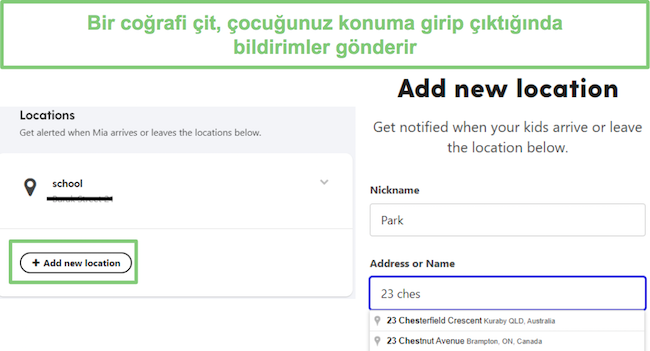
Bu özellik yararlı çünkü kızım okula tek başına gider ve Bark, sabah oraya gittiğini ve öğleden sonra eve döndüğünü bana bildirir. Görmek istediğim tek iyileştirme, bir adres girmenin yanı sıra haritada bir pin yerleştirme seçeneği olmasıdır. Bir park veya bir arkadaşın evi gibi tam adresini bilmediğim zamanlar olur, ancak onu haritada bulabilirim.
Çocuğunuzun Çevrimiçi Etkinliklerine Genel Bakış Almak İçin İncelemeleri Görüntüleyin
İncelemeler bölümü, Bark’taki en önemli iyileştirmelere ihtiyaç duyduğum kısım olduğunu düşünüyorum. İncelemeler sayfasının en üstünde, analiz ettiği çevrimiçi eylem sayısını ve bunlardan ne kadar uyarının geldiğini gösterir. Bunun altında, eylemi gerçekleştirme sıklığına, bunu yaparken geçirilen zaman miktarına değil, en üstteki 5 çevrimiçi etkinliği gösterir. Yani örneğin, kızım Facebook uygulamasını 1 kez açıp 3 saat izler ve Facebook uygulamasını toplamda 2 dakika için 2 kez açarsa, Facebook, Netflix’in üzerinde listelenir. Ayrıca geçen 7 gün boyunca uyarı sayısını listeler, ancak daha fazla bilgi almak için bir şeye tıklamam mümkün olmaz.
Aşağıya doğru kaydırdığımda, en son yüklenen uygulamaları görebiliyordum, burada daha fazla yüklenen uygulamayı ve bunların derecelendirmelerini görmek için tıklayabiliyordum. Bunu, kızımın gönderdiği mesajların tonunu izlemesi gereken bir grafik izler. Ancak, Bark’ı test ederken, kızımın tüm mesajları kategorize edilmemişti, bu yüzden bu hiçbir yardımcı bilgi sağlamıyordu.

Son olarak, İnternet Kullanımına dair bilgiler vardır. Yine, Bark’ın analiz ettiği web sitesi sayısını ve olası herhangi bir uyarıyı görebilirim, ancak daha fazla bilgi görmek için tıklamam mümkün değildir. Görebildiğim tek bilgi, kızımın ziyaret ettiği farklı web kategorileridir.
Ayrıntılı Uyarılar, Herhangi Bir Sorunu Tespit Etmeyi Kolaylaştırır
İncelemeler belirsiz ve bana çok fazla bilgi sağlamazken, uyarılar, gördüğüm herhangi bir ebeveyn kontrol uygulamasındaki en iyiler arasındadır. Her uyarı içerir:
✅ Tetiklenen her kategori için etiketler.
✅ Uyarının tetiklendiği uygulama veya web sitesi.
✅ Uyarıyı tetikleyen şeye bir ekran görüntüsü veya link.
✅ Ebeveynler için önerilen eylemler, bu da tavsiye ve ek kaynakları içerir.
✅ Belirli bir gönderenden, grup veya uygulamadan uyarıları kapatma seçeneği.
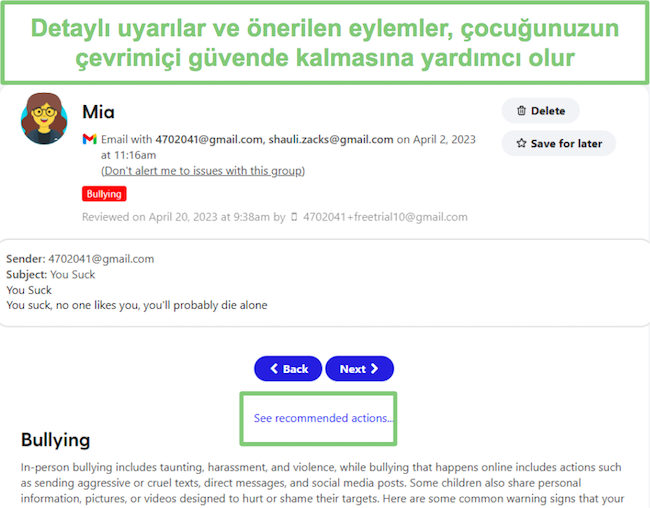
Uyarılara erişmenin iki yolu vardır. Ana gösterge tablosu sayfasındaki canlı kırmızı uyarı çubuğuna tıklayabilir veya ebeveyn gösterge tablonuzdaki herhangi bir diğer bölümdeyseniz, üst menü çubuğundaki Uyarılar sekmesine tıklayabilirsiniz.
Her iki durumda da, uyarının neden tetiklendiğine dair biraz temel bilgi ile uyarıların listesini görebilirim. Kızımın hangi cihazı kullandığını, hangi uygulamanın uyarıları tetiklediğini ve ne tür bir kategorinin uyarıya neden olduğunu bana gösterir.
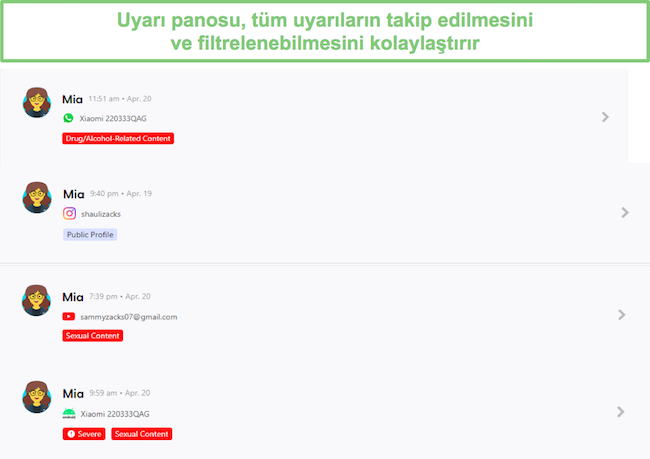
Daha sonra, tam ayrıntıları görüntülemek için her uyarıya tıklamam mümkündür. Uyarı, bir resmi veya metnin bir kopyasını yükler, böylece uyarının neden tetiklendiği konusunda çok net bir fikir edinilir. Ayrıca bağlamı gözlemlerim, bu yüzden yanılgıya yer yoktur.
Kurulum
Kızımın telefonuna ve bilgisayarına Bark’ı kurabilmeden önce, bir profil oluşturup bir abonelik planı satın almam gerekti.
Hesabı oluşturup ayarlamak, çocuğumla oturup işleme başladığımda çok daha hızlı oldu. Bunun nedeni, isim ve doğum günü gibi kolay soruların yanı sıra, kızımın e-posta sağlayıcısını, tarayıcı tercihini ve Bark’ın izlemesi gereken sosyal medya uygulamalarını seçmem gerektiğidir. Eğer çocuğunuz yanınızda değilse, endişelenmeyin, bu bilgileri her zaman sonra ekleyebilirsiniz.
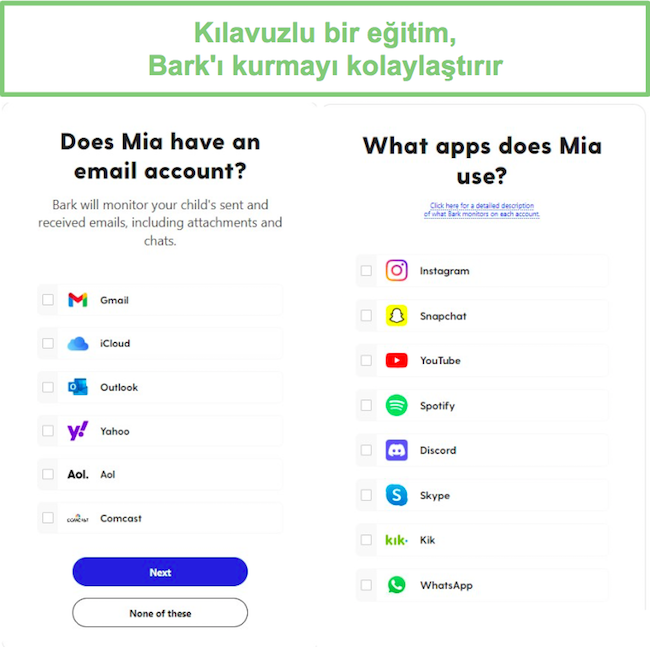
Profili tamamladıktan sonra, kızımın kullandığı tüm cihazları ve platformları seçtim. Bark, sınırsız cihaz bağlantısına izin verir, bu da sadece her çocuk için özel bir kullanıcı profili oluşturabileceğim anlamına gelmiyor, aynı zamanda tüm cihazlarını izleyebiliyorum. Diğer uygulamaları test ederken, telefonu, tableti, Chromebook’u ya da aile bilgisayarını izlemenin daha önemli olup olmadığına karar vermek zorunda kaldım, ancak Bark ile hepsini izleyebiliyorum.

Profil tamamlandıktan sonra, Bark abonelik planlarından birini seçmem gerekti. Ödeme yapmadan önce uygulamayı test etmek istediğimden, 7 günlük ücretsiz denemeyi başlattım. Bark, ücretsiz denemeyi aktive etmek için ödeme bilgilerimi girmemi istedi, ancak deneme süresi sona erene kadar hiçbir ücret alınmadı.
Android’e Bark’ın Nasıl Yüklendiği
Bark for Kids uygulaması yalnızca Bark web sitesinden doğrudan indirilebilir, çünkü Google Play Store’da mevcut değildir. Ödeme yöntemim onaylandıktan sonra, Bark bana uygulamayı yüklemek için üç seçenek gösterdi, bunların hepsi de kızımın telefonuna fiziksel erişim gerektirir çünkü uzaktan yükleme seçeneği yoktur.
- QR kodunu tarayın ve uygulama indirilmeye başlar.
- Bark.us/android adresine gidin ve indirme düğmesine basın.
Yükleme bağlantısı ile bir SMS gönderin. Bu seçenek yalnızca ABD, Güney Afrika ve Avustralya’da kullanılabilir.![Bark SMS gönderir]()
Yükleme tamamlandıktan sonra, GPS erişimi, iletişim bilgileri ve erişilebilirlik gibi tüm izinlerin etkinleştirildiğinden emin olmak için kurulum sihirbazını takip edin.
Son adım, uygulamayı hesabınıza bağlamaktır. Çocuğunuzun bildiği ve korumayı devre dışı bırakmak için kullanabileceği bir kullanıcı adı ve şifre yerine, Bark birkaç dakikada bir değişen bir Cihaz Kodu kullanır. 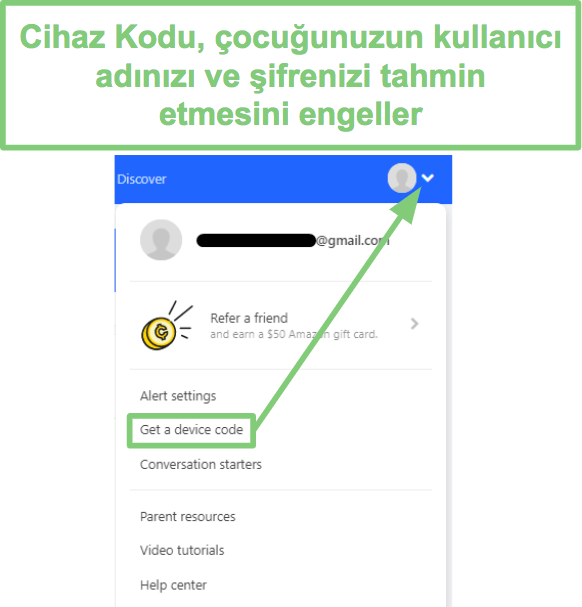
6 haneli kodu bulmak için kontrol panelinize giriş yapın ve sağ üst köşedeki hesap simgesine tıklayın. Cihaz Kodu Alma seçeneği ile bir menü açılacaktır. Sadece kodu kopyalayıp çocuğunuzun telefonuna yapıştırın ve telefonunuzla hesabınızı senkronize edin.
Bark for Kids’ı iOS’a Nasıl Yüklenir
App Store’da Bark for Kids uygulaması olmadığı ve jailbreak seçeneği olmadığı için teknik olarak iOS cihazına yüklenecek bir uygulama bulunmamaktadır. Ancak, iPhone ve iPad için izlemeyi bilgisayarınız aracılığıyla ayarlayabilirsiniz.
Başlamadan önce, aşağıdakilere sahip olduğunuzdan emin olun:
- Çocuğunuzun iOS cihazları
- Şarj kablosu
- Bir PC veya Mac
İlk yapmanız gereken, Bark Masaüstü uygulamasını Bark web sitesinden PC’nize veya Mac’inize indirmektir. Kurulum tamamlandığında, iOS cihazını bilgisayara bağlamak için kabloyu kullanın.
Ardından, bilgisayarınızda Bark kontrol panelini açın ve İzleme döşemesine > Cihaz Ekle > izleme seçeneğini seç > iOS/Apple’ı seçin.
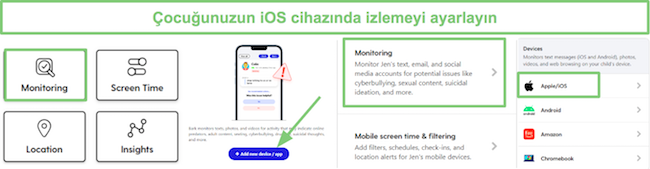
Son olarak, izinleri onaylamak ve bilgisayar ve iOS cihazı arasında senkronizasyonu ayarlamak için ekrandaki talimatları izleyin. Hesaplar senkronize olduktan sonra, Bark masaüstü uygulaması, çocuğunuzun cihazına tekrar fiziksel erişime ihtiyaç duymadan iPhone ve iPad’i tarar, her ikisi de aynı WiFi ağı üzerinde olduklarında.
Tarayıcı Uzantısının Nasıl Kurulduğu
Bir PC veya Mac’te izlemeyi ayarlamak için Chrome veya Edge için bir tarayıcı uzantısı kurmanız gerekmektedir. Uzantı mağazasını açın, Bark’ı arayın, iki uzantı göreceksiniz – Chrome veya Edge için Bark ve Watchdog için Bark. Her ikisini de kurmanız gerekmektedir, ancak önce Chrome veya Edge için Bark’ı kurun.
Aşağıdakileri yapmanız gerektiğinden emin olun:
- Uzantıyı çocuğunuzun tarayıcı profil hesabına kurun. Eğer çocuğunuzun kendi kullanıcı profiliniz yoksa, uzantıyı eklerken kurun.
- Çocuğunuzun e-posta hesaplarını Bark’a bağlayın. Bu, Bark’ın çocuğunuzun tarayıcısını kendi önemli olarak tanımasına izin verir. Bu, birden fazla çocuğu izliyorsanız özellikle önemlidir.
- Tarayıcınızdaki Yönet Uzantıları sekmesine tıklayın ve uzantının Gizli Modda (Chrome) veya InPrivate’ta (Edge) çalışmasına izin verin.
- Misafir modu profillerini devre dışı bırakın ve çocuğunuzun yanlış bir davranışta bulunduklarında sadece profiller arasında geçiş yapmamasını sağlamak için tüm diğer kullanıcı profillerini şifre korumalı yapın.
?Bark yalnızca Chrome ve Microsoft Edge tarayıcılarıyla uyumludur. Firefox eklenti mağazasında bir Bark uzantısı gördüm, ancak bu, resmi bir Bark uzantısı değil, üçüncü taraf bir geliştirici tarafından oluşturulmuştur.
Bark’ı 7 Gün Ücretsiz Deneyin!
Sosyal Medya ve Uygulama İzlemesi Ayarlama İçin Rehberli Eğitim
Bark ile karşılaştığım benzersiz zorluklardan biri, onu kızımın e-posta ve sosyal medya hesaplarına bağlamaktı. Kurulum süreci boyunca seçtiğim tüm uygulamalar kontrol panelimde göründü. Ardından, her birini tek tek izlemeyi ayarlamak için onlardan geçtim.
Her bir uygulamaya tıkladığımda, aşağıdaki üç seçeneğim vardı:
- Çocuğumun cihazına sahibim: Bark, çocuğun cihazına bir kurulum bağlantısı gönderir. Eğer zaten hesaplarına giriş yapmışlarsa, başka hiçbir şeye ihtiyaçları yoktur. Aksi takdirde, hesaplarına bağlanmaları gerekmekte ve Bark izlemeye başlamaktadır. Bu seçenek, SMS kısıtlamaları nedeniyle yalnızca ABD, Güney Afrika ve Avustralya’da mevcuttur.
- Çocuğumun şifresine sahibim: Bu sayfadan doğrudan uygulamaya veya sosyal medya ağına giriş yapabilirsiniz. Bark’ın hesaba erişim hakkını kabul ettikten sonra, izleme başlar.
- Çocuğum bu hesabı bağlayacak: Bu seçeneği seçerek, çocuğunuzun hesabına SMS veya e-posta yoluyla bir kurulum bağlantısı gönderir. Çocuğunuza güveniyorsanız ve Bark hesaplarına bağlamak için talimatları takip edeceklerine inanıyorsanız, bu yöntem uygundur.
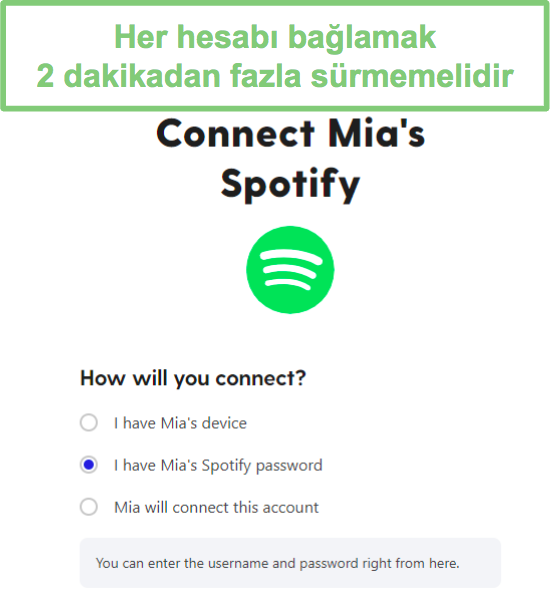
Kurulum süreci, Bark’ın izlediği tüm uygulamalar için gereklidir. Çocuğunuzun telefonuna yüklü olan 13 uygulamayı Bark otomatik olarak izler.
Bark’ın Otomatik Olarak İzlediği Uygulamalar
| Chrome | ✅ |
| ✅ | |
| TikTok | ✅ |
| Snapchat | ✅ |
| Discord | ✅ |
| Steam | ✅ |
| Skype | ✅ |
| Cocuklar için Messenger | ✅ |
| Houseparty | ✅ |
| Kik | ✅ |
| VSCO | ✅ |
| HOLLA | ✅ |
| Lipsi | ✅ |
Çocuğunuzun uygulamalarını Bark’a bağlama, Bark’ı yerleştirirken yapmanız gereken en önemli şeylerden biridir, aksi takdirde yukarıda listelenen 13 uygulamayı izleyecektir. Rehberli eğitim, bunu gerçekten basit ve hızlı hale getirir, ki bunu takdir ettim.
Kullanım Kolaylığı
Bark, kullanımı oldukça kolay bir ebeveyn kontrol uygulaması ve kılavuzlu kurulum eğitimleri kurulum sürecini kolaylaştırıyor.
Kurulum Kontrol Listesi, Hiçbir Şeyin Unutulmamasını Sağlar
Bark, başlangıçtaki kurulumu çok daha kolay hale getiren bir kontrol listesine sahip. Üç ana bölümü vardır: İzleme, Ekran Süresi ve Konum, bunların her biri için alt görevler bulunmaktadır. İzleme altında, görevler izlemek istediğim uygulama ve cihazları bağlamaktır. Kurulum sırasında seçtiğim uygulamaların bir listesini içerdiği için gerçekten hoşuma gitti, böylece Bark’a onları bağlamayı unutmam. İkinci görev, uyarı hassasiyetini incelemek, böylece sadece ilgili uyarıları alır ve filtre çocuğum için uygun şekilde yapılandırılmış olur. Diğer görevler, ekran süresi kurallarını yapılandırmak ve konum uyarılarını ayarlamaktır.
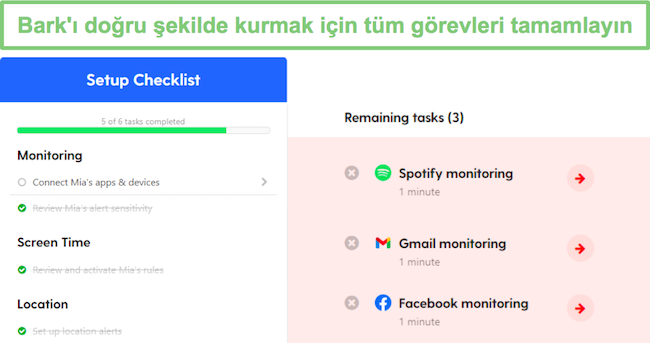
Kontrol listesi yalnızca bir hatırlatıcı olarak hizmet etmekten daha fazlasını yapar, bir göreve tıkladığınızda, doğru sayfayı açar veya görevi tamamlamak için gerekli adımları gösterir. Bir görev tamamlandığında, üzerinden bir çizgi geçer ve tüm görevler tamamlandığında, kontrol listesi panonuzdan kaldırılır.
Minimalist Stil Dashboard, Yönetimi Kolaylaştırıyor
Test ettiğim tüm ebeveyn kontrol uygulamaları arasında, Bark’ın yönetmesi en kolay dashboard’ı var. Basit bir tasarım kullanır, kafa karıştırıcı düzenler, menüler veya bulması zor özellikler yoktur. Dashboard’un en üstünde, çocuğun tetiklediği uyarı sayısı yer alır. İyi bir yerleşimdir, çünkü diğer ebeveyn kontrol uygulamalarında uyarıların yan tarafa konulduğunu ve kolayca gözden kaçabildiğini gördüm. Parlak kırmızı çubuk sayesinde bir uyarıyı incelemeyi unutacağım şansı yok.
Dashboard, dört kutucuktan oluşur. Bunlardan üçü, izleme, ekran süresi ve konum, sizi özelliğin bölümüne götürür, buradan kuralları ayarlayabilir veya düzenleyebilirsiniz.
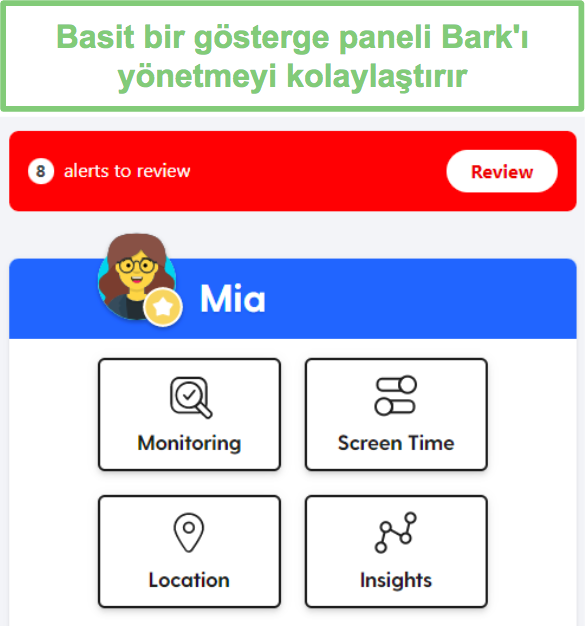
Dördüncü kutucuk Insights içindir, bu Bark’ın analiz ettiği etkinlikler, mesajların ve konuşmaların tonu, çevrimiçi faaliyetler ve son yüklenen uygulamalar hakkında bilgi verir.
Birkaç Tıklama ile İzleme Seviyelerini Ayarlayın
İzleme kutucuğunu açtığımda, ekranın üstünde iki seçenek vardı:
- Cihazlar: Tek bir çocuk için birden fazla cihazı veya platformu izliyorsanız, alacağınız eylem için doğru olanı seçtiğinize emin olun.
- Ayarlar: Burası, filtre hassasiyetlerini ayarlayabileceğiniz veya bir kategoriyi devre dışı bırakabileceğiniz yerdir. Farklı seviyeleri ayarlamak, hassasiyet seviyeleri çok yüksek ise aldığınız uyarıları sınırlamaya yardımcı olabilir.
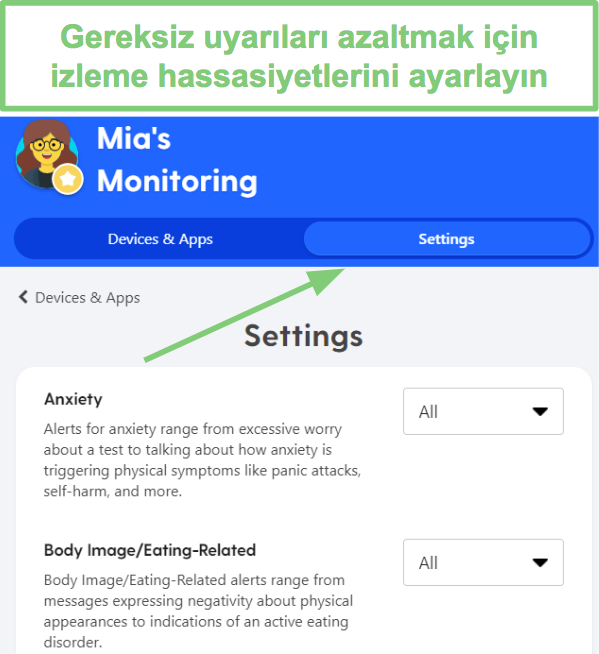
İzleme ayarlarından memnun kaldığımda, geri dönüp bir değişiklik yapmak zorunda kalmadım. Sık sık değişiklik yapma veya filtreyi güncelleme gereği olmadığını seviyorum, sadece ayarlayabilir ve unutabilirim.
Ekran Süresi Rutinini ve Web Filtrelerini Aynı Anda Ayarlayın
İlk defa ekran süresi rutin kurallarını belirlediğimde biraz karışıktı. Qustodio gibi diğer ebeveyn kontrol uygulamalarının sadesine alışkındım, burada bir günlük ekran süresi limiti ve telefonun kilitleneceği bir günlük takvim belirleyebilirdim.
Bark’ın günlük ekran süresi sınırı olmadığı için, dört ekran süresi kategorisi; Boş Zaman, Okul, Yatma Zamanı ve Varsayılan tipini özelleştirmek için zamanımı harcamam gerekiyordu. İşlem zor değil, ama biraz zaman alabilir. İyi haber şu ki, programı bir kez oluşturduktan sonra bunu tekrar yapmanız gerekmez.
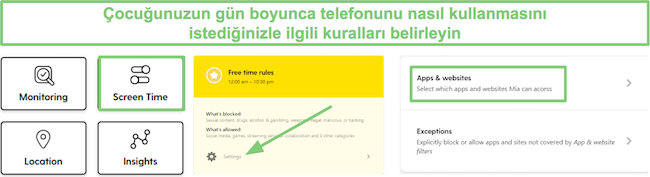
Elbette, her zaman uygulamalara izin verme veya engelleme, web sitesi istisnaları ekleme veya saatleri değiştirme gibi düzenlemeler yapabilirsiniz, ancak bunlar çok kolay yapılan ve bir dakikadan fazla sürmemesi gereken küçük düzenlemelerdir.
Destek
Ne yapıyor olursam olayım, Bark web sitesine ilk geldiğim andan itibaren, tüm kızımın sosyal medya uygulamalarını ve ekran kullanma kurallarını ayarlayana kadar, bütün sorularımın yanıtlarını Bark’ta bulabiliyordum. Otomatik bir sohbet botu, e-posta desteği, planlanmış telefon görüşmeleri, video eğitimler ve 100’den fazla SSS var.
Müşteri hizmetlerine, günün farklı saatlerinde birkaç soru göndererek e-posta bilet sistemi denedim. Yanıt almak için birkaç saatten fazla beklemem gerekti ve yanıt ya tam bir yanıt içeriyordu ya da daha iyi bir yanıt verebilmeleri için takip eden sorunlar içeriyordu.

E-postanın yeterli olmadığı durumlarda, Bark, uzmanlarından biriyle telefon görüşmesi ayarlama seçeneğine sahip. Görüşmeyi planlamanın en kolay yolu, sohbet botu aracılığıyla bir talepte bulunmaktır. Telefon numaramı ve uygun bir zamanı bıraktım ve tam zamanında aradılar. Müşteri hizmetleri temsilcisi çok yardımcı oldu ve ekranımı görebilmem için bana yardımcı oldu.

Canlı sohbet yardımı olmasa da, sohbet botu, beni doğru yanıta yönlendirme konusunda oldukça iyi bir iş çıkardı. Sorularımdaki anahtar kelimeleri kullanır ve ya iyi takip eden sorular sorar veya 100+ SSS sayfasından birine bir link ile yanıt verir. Her zaman mükemmel olmasa da, genellikle sorumu yeniden kelimeleyebiliyor ve ihtiyaç duyduğum yanıtı alabiliyordum.
SSS bölümü oldukça kapsamlıdır. Sadece birkaç temel soru sormaz ve iki satırlık yanıtlar vermez. Bunun yerine, açık, anlaşılır bir tarzda ayrıntılı yanıt veren tam makaleler vardır.
Bark’ın kullandığı başka bir yardımcı araç da Keşfet bölümüdür. Bu, yararlı “nasıl yapılır” videoları, yaşa dayalı öneriler içeren bloglar ve çocuklarınızın kullanıyor olabileceği argo terimler ve tanımların güncellenmiş bir listesi ile ebeveynlere harika bir kaynak sağlar.
Bark’ı 7 Gün Boyunca Ücretsiz Deneyin!
SSS
Bark güvenli mi?
Bark neyi izler?
İzleme kategorileri arasında siber zorbalık, uyuşturucu ve alkol, kendine zarar verme, şiddet ve cinsel içerik bulunmaktadır. 7 gün boyunca Bark’ı ücretsiz deneyin, bunun çocuğunuzun hesaplarının izlenmesini ayarlamak ve hangi tür uyarıları tetikleyeceğini görmek için yeterli zaman olacaktır.
Bark’ı çocuklarımın telefonlarını veya tabletlerini kilitlemek için kullanabilir miyim?
Bark’ta konum izleme özelliği var mı?
Eğer benim iPhone’um varsa ve çocuklarımın Android cihazları varsa Bark çalışır mı?
Fiyatlandırma
Bark aboneliği için iki seçeneğimiz bulunmaktadır. İlk seçenek olan Bark Jr., daha genç çocukları hedef alan bir tasarıma sahiptir. Ekran zamanı rutini, web filtresi ve konum takip araçları gibi temel özellikler sağlar.
Premium plan, Bark Jr planındaki her şeyi içerir ve ayrıca metin, e-posta, YouTube, 30’dan fazla uygulama izleme özelliği sunar. Ek olarak tehlikeli ve uygunsuz içerikler için uyarılar gönderir.
Her iki planla birlikte, Bark’ın cihaz veya çocuk profili sınırlaması bulunmadığını beğendim.
Bark Jr Planı vs. Bark Premium Planı
İki plan arasındaki farkı anlamak önemlidir, böylece ihtiyaçlarınıza uygun planı seçebilirsiniz. İki plan arasındaki farkı buradan görebilirsiniz:
| Bark Jr. | Bark Premium | |
| Web Filtresi (17 Kategori) | ✅ | ✅ |
| Ekran Zamanı Rutini | ✅ | ✅ |
| Konum takibi ve jeo-çitler | ✅ | ✅ |
| SMS izlemesi | ✅ | ❌ |
| 30’dan fazla uygulama ve platformları izleme | ✅ | ❌ |
| Siber zorbalık, çevrimiçi avcılar, intihar eğilimleri ve daha fazlası için gerçek zamanlı uyarılar | ✅ | ❌ |
Bark, 7 günlük ücretsiz deneme sunuyor ve hesap oluştururken kredi kartı bilgilerinizi girmeniz gerekecektir. Deneme süresince bark Premium özelliklerine sınırsız erişim hakkınız olacak.
Abonelik satın almak için iki seçenek bulunmaktadır; aylık veya yıllık. En büyük tasarruf için, gizli fırsatlar sayfalarına bakabilirsiniz, burada yıllık abonelikte güzel bir miktar para tasarrufu yapabilirsiniz. Aylık plan biraz daha pahalıdır, ancak çocuğunuzu kısa bir süre izlemeyi planlıyorsanız iyi bir seçenektir.
Bark’ın Maliyeti Değerinde mi?
Başta söylediğim gibi, Bark piyasadaki en ucuz ebeveyn kontrol uygulaması değil, ancak daha ucuz seçeneklerden daha mı fazla değer sunuyor? Cevap, gereksinimlerinize bağlıdır. Bark, uygunsuz içerik için sosyal medya uygulamalarını ve ağlarını, mobil cihazları ve tarayıcıları izleme konusunda uzmandır. Denemiş olduğum diğer ebeveyn kontrol uygulamalarından bu konuda daha iyi bir iş çıkarır. Filtreyi tetikleyen her türlü içerik gösterge tablosuna yüklenir ve potansiyel olarak sorunlu etkileşimler için uyarılar gönderir.
Dolayısıyla, çocuğunuzun çevrimiçi faaliyetlerini izlemek önemliyse, o zaman Bark Premium ucuz bir seçenektir. Ancak, çocuğunuzun telefonuna kurallar koymak, ekran zamanı kullanımına dair raporları görüntülemek, cihaz ve bireysel uygulamalarda günlük zaman limitleri belirlemek ve canlı konumu izlemek istiyorsanız, Bark sizin için maliyetli olmayabilir, ve Qustodio’yu kontrol etmelisiniz.
Bark’ın sizin için doğru seçenek olup olmadığından veya hangi planı seçeceğinizden emin değilseniz, 7 günlük ücretsiz denemeyi kullanabilirsiniz. Bu, size bark Premium özelliklerine sınırsız erişim hakkı verir, böylece onları ilk elden test edebilir ve nasıl çalıştıklarını kendiniz görebilirsiniz.
Alt Çizgi
Bark, çocuklarınızın sosyal medya ve e-posta etkileşimlerini izlemek için mükemmel bir ebeveyn kontrol uygulamasıdır. Gelişmiş AI web filtresi, sağlık ve güvenlikle ilgili geniş bir kategori yelpazesinde sensörlerini tetikleyen herhangi bir şeyi algılarsa size gerçek zamanlı uyarılar ve ekran görüntüleri gönderecektir.
Ayrıca özelleştirilmiş ekran süresi kurallarını uygulama, konum kontrolü ve bir jeofence oluşturma için gerekli araçlara sahiptir. Eğer hala bunun sizin için olup olmadığına karar vermeye çalışıyorsanız, 7 günlük ücretsiz deneme fırsatından yararlanın. Bu, nasıl gittiğini ve hem sizin hem de çocuğunuz için işe yarayıp yaramadığını görmek için size bol miktarda zaman sağlayacak.